php小編香蕉為您帶來PPT投影片儲存為播放格式MP4類型檔案的操作教學。將PPT轉為MP4格式可以方便在各種裝置上播放和分享,操作簡單便捷。在PPT中插入音訊和視訊後,儲存為MP4格式可以保留多媒體內容,使簡報更生動。接下來,我們將詳細介紹操作步驟,讓您輕鬆掌握轉換技巧。
1、先製作PPT,當ppt製作完成時,點選左上角的檔案。
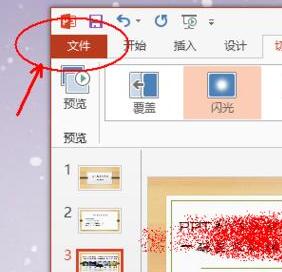
2、由於需要將ppt儲存為mp4的格式,又不能破壞原來的ppt文件,所以點擊左側的另存為。
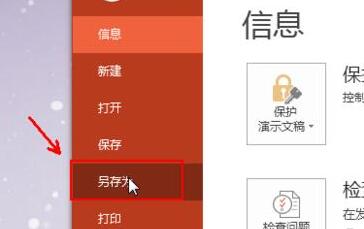
3、這時軟體會詢問已儲存的位置,點選瀏覽,確定自己需要儲存這個MP4檔案的位置,例如這裡我們儲存到桌面。
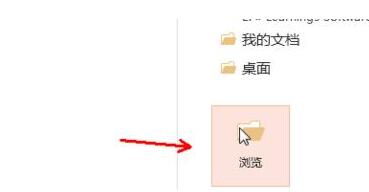
4、此時注意要儲存的格式,預設的還是PPTX格式,點選它,選擇其他的格式。
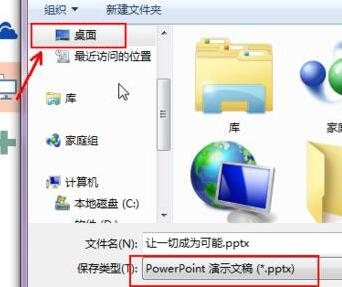
5、在彈出的格式選擇清單裡面選擇MPEG-4格式即mp4格式,之後點選儲存。
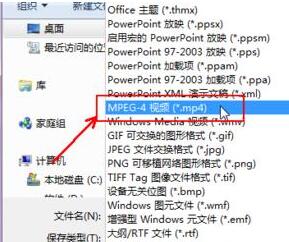
6、千萬不要立即關閉原來的ppt文件,注意軟體底端的轉換進程,等到轉換完成的時候,點擊文件播放,檢查是否有問題即可。
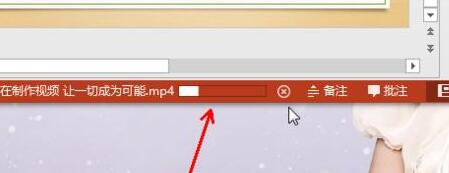 #
#
以上是PPT幻燈片儲存為播放格式mp4類型檔案的操作教學課程的詳細內容。更多資訊請關注PHP中文網其他相關文章!




